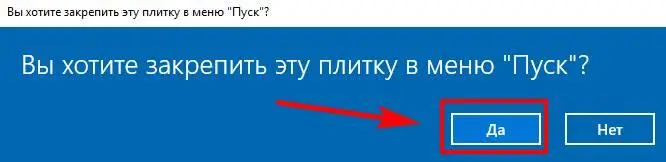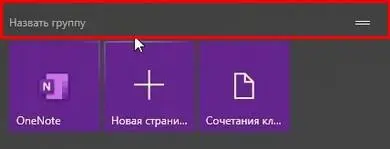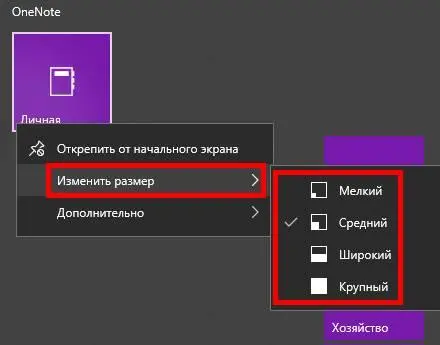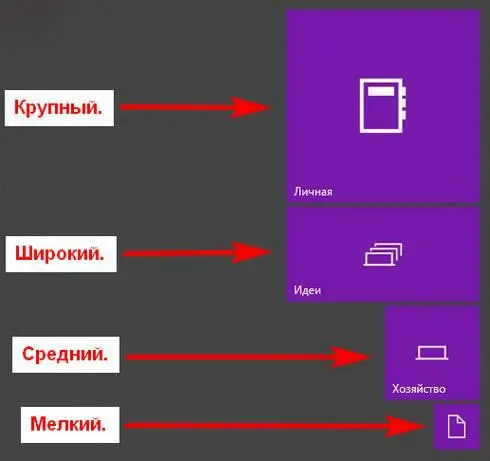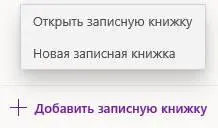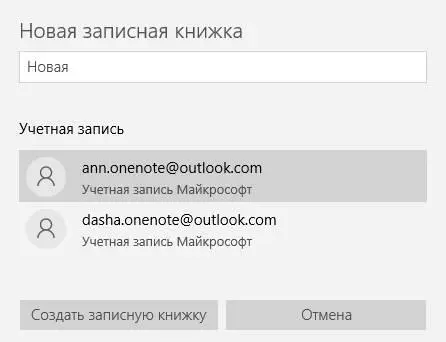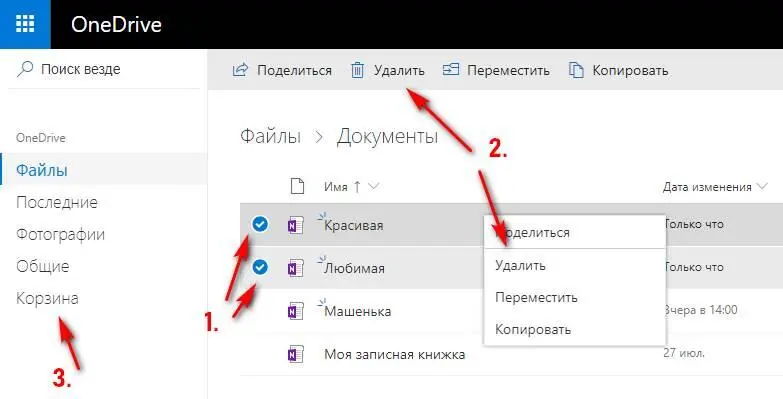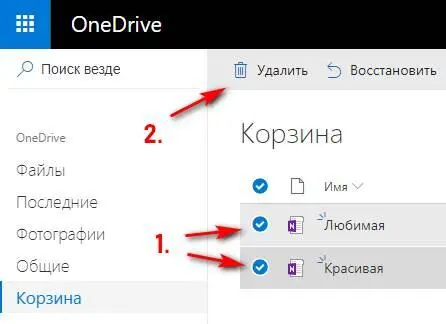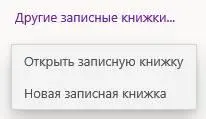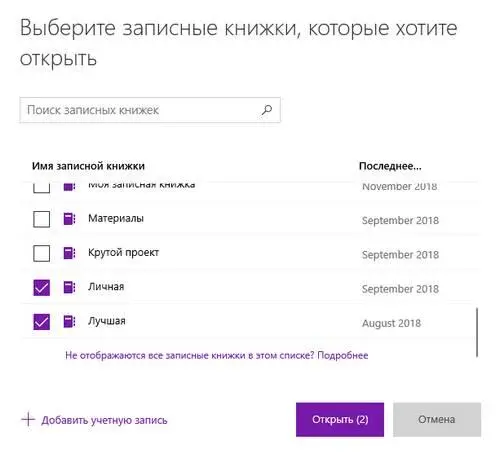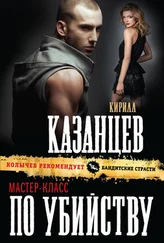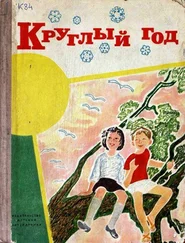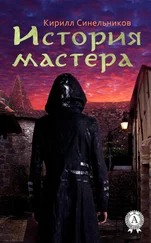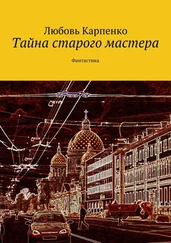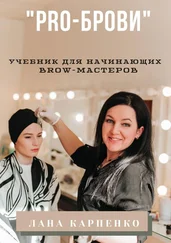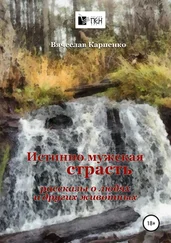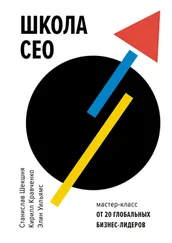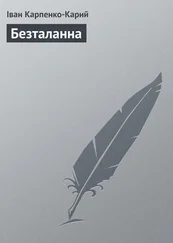2. В открывшемся окне нажмите «Да».
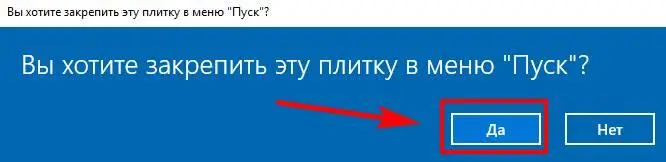
3. Теперь плитка со ссылкой на элемент OneNote отображается в меню «Пуск».
4. В меню «Пуск» автоматически создаются отступы и место для заголовка группы плиток. Можно ввести название группы плиток «OneNote».
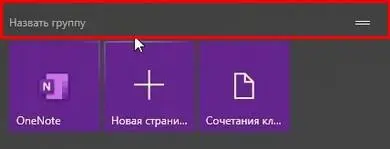
5. Можно изменить размер плиток. Кликните по плитке правой кнопкой мыши. Выберите «Изменить размер». Далее: мелкий, средний, широкий или крупный.
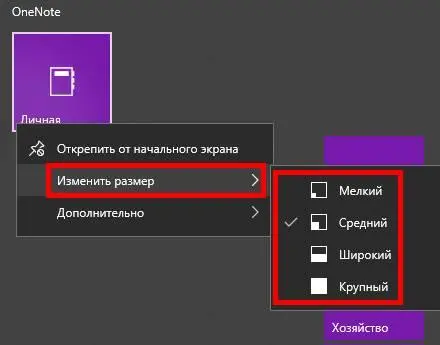
Выглядит это так:
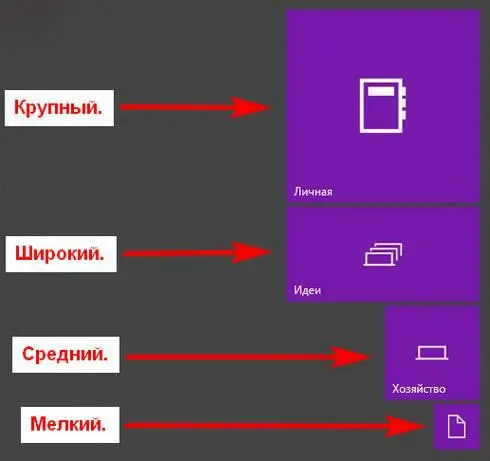
6. Чтобы удалить плитку из меню «Пуск», кликните по плитке правой кнопкой мыши и нажмите «Открепить от начального экрана».

Рекомендую закрепить в меню «Пуск» страницу «Сочетания клавиш OneNote для Windows 10».
Расширить или сузить область плиток меню «Пуск» можно в настройках Windows: Параметры – Персонализация – Пуск – Показать больше плиток в меню «Пуск».
При первом запуске уже будет автоматически создана одна записная книжка. Для создания других нужно нажать на кнопку «+ Добавить записную книжку» внизу области записных книжек. Либо кликнуть правой кнопкой мыши по свободному месту в области записных книжек и в контекстном меню нажать «Новая записная книжка».
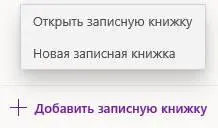
Введите название записной книжки, выберите учётную запись и нажмите «Создать записную книжку».
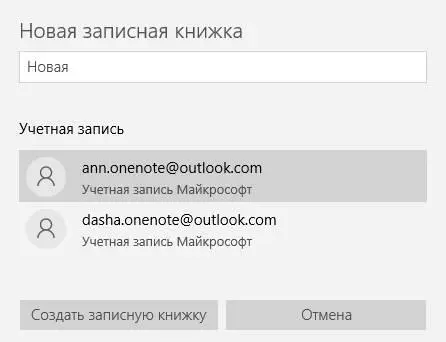
Удалить записную книжку в самой программе нельзя. Записные книжки хранятся в OneDrive в папке «Документы» на сервере Майкрософт. Если вы откроете эту папку на своём компьютере, то увидите только ярлыки записных книжек, в которых прописан URL-адрес записной книжки. С помощью этих ярлыков можно лишь открыть записную книжку в веб-версии OneNote через браузер.
Удаление ярлыка обычно приводит лишь к удалению ярлыка, но не файла, на который он ссылается. В случае с ярлыками записных книжек OneNote – даже их удалить нельзя.
1. Чтобы удалить записную книжку, под своей учётной записью Майкрософт войдите в онлайн-версию OneDrive по адресу onedrive.live.comили мобильное приложение OneDrive.
2. Зайдите в папку «Документы».
3. Выделите записную книжку, кликнув по ней правой кнопкой мыши.
4. В открывшемся контекстном меню либо на панели меню нажмите «Удалить». Записная книжка будет помещена в Корзину OneDrive.
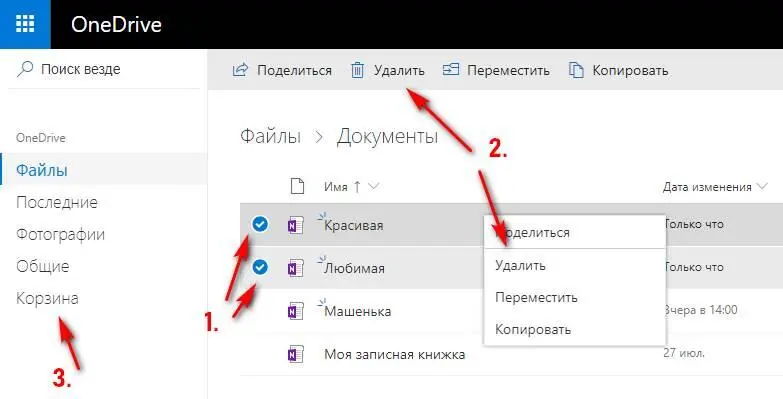
5. Чтобы удалить записную книжку без возможности восстановления, перейдите в Корзину.
6. Кликните правой или левой кнопкой мыши по записной книжке.
7. На панели меню нажмите «Удалить». Записная книжка будет окончательно удалена.
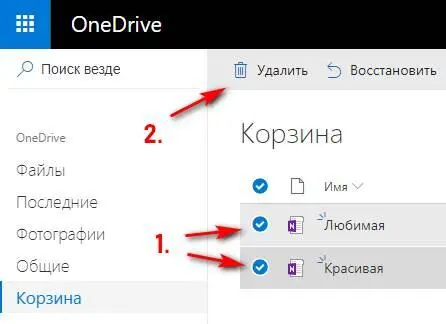
У вас уже есть несколько записных книжек. Вы вошли на новом компьютере в OneNote под своей учётной записью. Своих записных книжек вы не увидите: они не загружаются автоматически.
1. Для их отображения кликните правой кнопкой мыши по свободному месту в области записных книжек.
2. В контекстном меню выберите «Открыть записную книжку» (CTRL+O). Либо кликните ссылку «Другие записные книжки…». Она расположена под списком записных книжек.
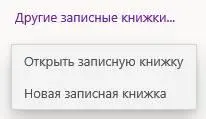
3. В открывшемся списке поставьте галочки напротив записных книжек и нажмите «Открыть». Если записных книжек много, то воспользуйтесь поиском.
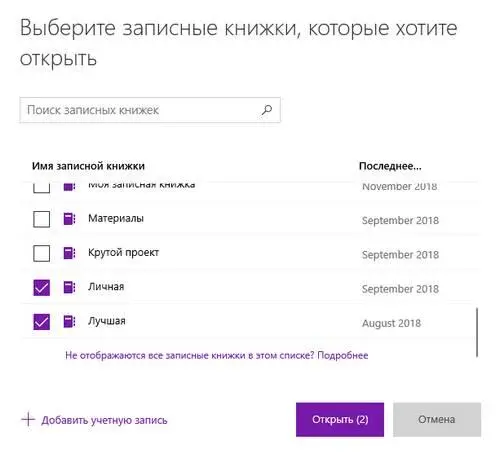
4. Открытые записные книжки отобразятся в списке. Их содержимое будет загружено на компьютер, если в параметрах установлена автоматическая синхронизация.
Читать дальше